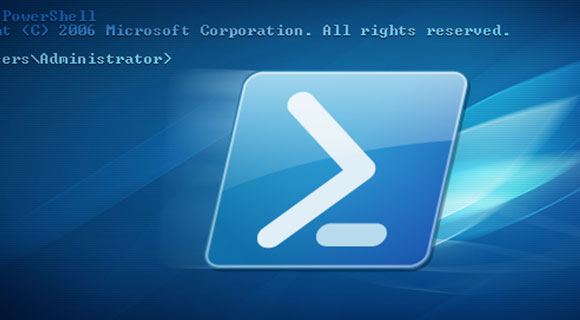
Se connecter en FTP avec PowerShell
14 novembre 2019Nous allons utiliser un module PowerShell disponibles au téléchargement à l’adresse https://gallery.technet.microsoft.com/scriptcenter/PowerShell-FTP-Client-db6fe0cb
Thank you for reading this post, don't forget to subscribe!
Décompresser le module dans C:\WINDOWS\System32\WindowsPowerShell\v1.0\Modules\
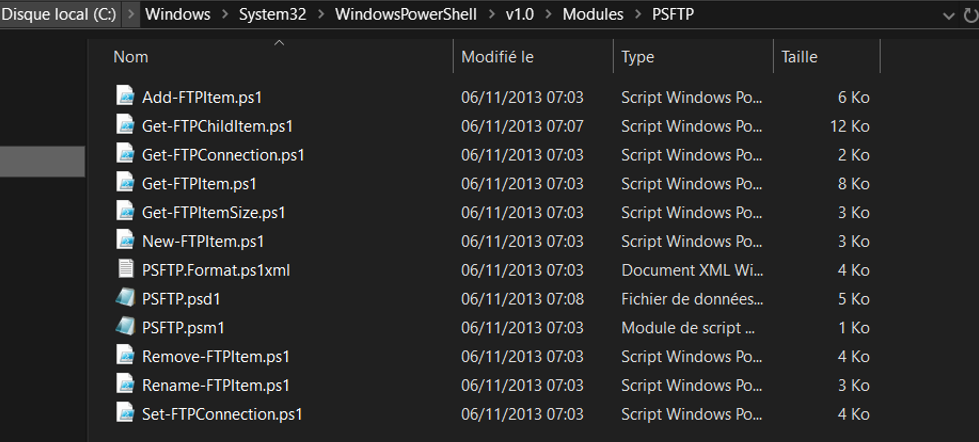
A partir d’une console PowerShell, installez le module à partir de la PowerShell Gallery :
[cc lang= »powershell » tab_size= »2″ lines= »40″]
Install-Module PSFTP
[/cc]

Dans mon cas le module est deja présent, donc pour avoir la nouvelle version j’ai fait un install-module -force
[cc lang= »powershell » tab_size= »2″ lines= »40″]
Import-Module PSFTP
[/cc]
Script pour se connecter au serveur FTP
[cc lang= »powershell » tab_size= »2″ lines= »40″]
$FTPServer = ‘FTP.Server’$FTPUsername = ‘username’$FTPPassword = ‘password’$FTPSecurePassword = ConvertTo-SecureString -String $FTPPassword -asPlainText -Force$FTPCredential = New-Object System.Management.Automation.PSCredential($FTPUsername,$FTPSecurePassword) Set-FTPConnection -Credentials $FTPCredential -Server $FTPServer -Session MySession -UsePassive $Session = Get-FTPConnection -Session MySession Get-FTPChildItem -Session $Session -Path « / »
[/cc]
Get-FTPChildItem permet de lister le contenue dans le répertoire racine du FTP.
Une fois connecté vous pouvez charger un fichier via la commande suivante :
Get-ChildItem « C:\chader\test.txt » | Add-FTPItem -Session $Session -Path /FTP/
Views: 17063


